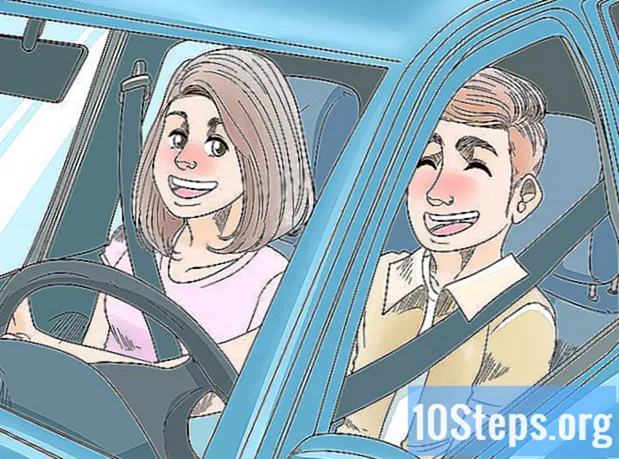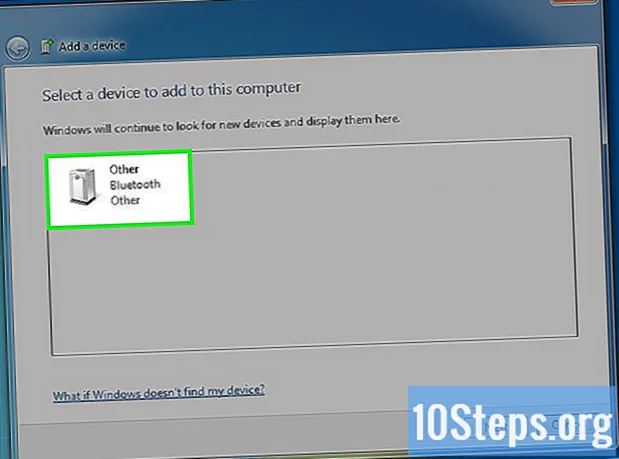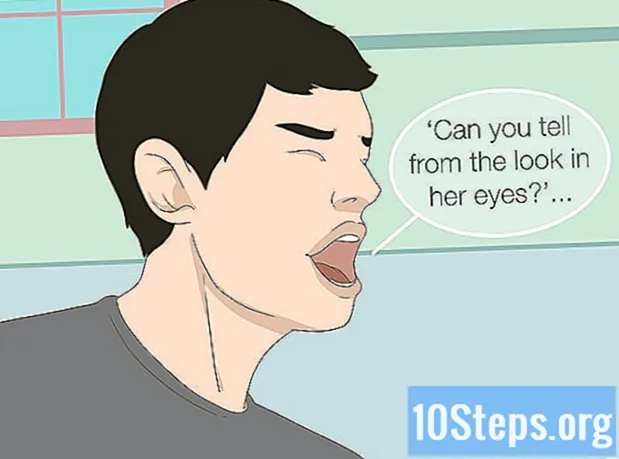Autor:
Laura McKinney
Loomise Kuupäev:
4 Aprill 2021
Värskenduse Kuupäev:
13 Mai 2024

Sisu
- etappidel
- 1. osa Avage konfiguratsioonimenüü
- 2. osa Traadita võrgu seadistamine
- 3. osa ümbersuunamispordid
- 4. osa juurdepääsu blokeerimine
Kas proovite oma uue Linkssi ruuteriga koduvõrku seadistada? Soovite olla kindel, et olete selle õigesti seadistanud, et vältida soovimatuid kasutajaid ja kaitsta oma isiklikku teavet! Ruuteri seadistamine ja selle töövalmisse võtmine võtab vaid mõne minuti.
etappidel
1. osa Avage konfiguratsioonimenüü
-

Logige sisse veebibrauseriga. Kui hakkate ruuterit konfigureerima, ühendage see Etherneti kaabli abil arvutiga. See tagab, et traadita võrgus muudatuste tegemisel teid ei katkestata. Avage mis tahes veebibrauser ja sisestage aadressiribale ruuteri aadress.- Praktiliselt kõik Linksys ruuterid on saadaval aadressil 192.168.1.1.
- Kui te ei pääse oma brauserist ruuterile juurde, võib suvand „Haldamine veebi kaudu” keelata. Sel juhul vajutage ja hoidke ruuteri tagaküljel asuvat nuppu Lähtesta, et lähtestada sätted tehaseseadetele.
-

Sisestage oma kasutajanimi ja parool. Kui proovite ruuterilt veebist juurde pääseda, küsitakse teilt ruuteri kasutajanime ja parooli. Need andmed võivad ruuteri lõikes erineda, kuid vaikeväärtused tuleks näidata teie dokumentatsioonis. Kui te ei leia seda, saate lähtestada ruuteri tehaseseaded ja otsida ruuteri mudelit veebist.- Enamik vaikenimedest on "admin".
- Enamik vaikeparoole on "admin" või mitte midagi.
-

Kasutage konfiguratsioonitarkvara. Paljude uuemate Linksys-ruuterite komplekti kuulub installi-CD, millega saab installida konfiguratsiooniprogrammi. See võimaldab teil sätteid muuta ilma veebibrauseri kaudu sisse logimata. Üldiselt ei pea selle kasutamiseks kasutajanime ja parooli sisestama.- Kui olete konfiguratsioonitarkvara avanud, on menüüd üldiselt samad, mis brauseri menüüdel.
2. osa Traadita võrgu seadistamine
-

Klõpsake vahekaarti Juhtmevaba. Häälestusutiliidi esmakordsel avamisel suunatakse teid lehele Basic Setup. Kui Interneti-teenuse pakkuja ei ole määranud teisiti, võite kõik need sätted jätta vaikeseadetele. Kui klõpsate vahekaarti Traadita ühendus, suunatakse teid jaotisse Traadita ühenduse põhisätted.- See jaotis võimaldab teil luua ja turvaliseks traadita võrku. Turvalisuse tagamiseks on oluline, et muudaksite selle vaikekonfiguratsioonist.
-

Andke oma võrgule nimi. Jaos Traadita ühenduse seaded põhiline, tuleb väli Traadita võrgu nimi (SSID). See on teie võrgu nimi, mis kuvatakse teie traadita seadmete jaoks saadaolevate võrkude loendis. Ärge lisage isiklikku teavet, kuna seda nime näevad kõik.- Kui ISP ei ole määranud teisiti, saate säilitada võrgurežiimi ja vaikekanali.
-

Saate aktiveerimine. Veenduge, et see valik oleks lubatud olema valitud Traadita SSID edastus. See valik lülitab sisuliselt sisse teie traadita võrgu ja võimaldab selle avastada. Kui olete lõpetanud, klõpsake nuppu Salvestage seaded. -

Turvaline oma võrk. Klõpsake jaotisel Traadita ühenduse turvalisus traadita ühenduse turvavalikute avamiseks. Siin saate määrata krüptimise tüübi ja parooli.- Turvarežiim - valige see WPA2 kui võimalik. See on krüptimise uusim versioon ja kõige turvalisem viis oma võrgu kaitsmiseks. Märkus: mitte kõik vanemad seadmed ei toeta WPA2. Kui teie printer või muu seade ei saa seda kasutada, vahetage WPA või WEP.
- Turvafraas - see on parool, mille inimesed peavad oma seadme võrku ühendamisel proovima. Sissemurdmiste vältimiseks veenduge, et parool oleks tugev.
-

Klõpsake nuppu Salvestage seaded kui olete valmis. Teie ruuter rakendab muudatused ja taaskäivitab. Teie traadita võrk on nüüd lubatud ja turvaline.
3. osa ümbersuunamispordid
-

Klõpsake nuppu Rakendused ja mängud. Kui teil on programme, mis vajavad piiranguteta juurdepääsu kindlatele portidele, peate need avama ruuteri konfiguratsioonilehe kaudu. Portide avamiseks peate teadma programmi käivitava seadme IP-aadressi.- Oma arvuti IP-aadressi kontrollimiseks lugege seda juhendit.
- Ruuteriga ühendatud seadmete ja nende vastavate IP-aadresside loendi kuvamiseks klõpsake vahekaarti riik, siis valige Kohalik võrk. Klõpsake nuppu DHCP kliendi tabel nimekirja vaatamiseks.
-

Täpsustage pordi edastamise andmed. Jaotise tühjale reale Sadamate ekspedeerimise ulatus vahekaardil Rakendused ja mängud, sisestage selle programmi teave, kuhu soovite pordid ümber suunata. Põllul taotlus, sisestage rakenduse nimi. Võite sisestada, mida soovite, see on teie teadmiseks. -

Valige lähte- ja lõppsadam. Valige port ainult siis, kui rakendus seda nõuab. Portide avamine võib ohustada teie võrgu turvalisust. Kui avate ainult ühe pordi, sisestage mõlemale väljale sama väärtus alguses ja lõpp. -

Valige oma protokoll. Teie rakendus võib öelda, milline konkreetne protokoll (TCP või UDP) tuleks avatud pordi jaoks seada. Kui te pole kindel, valige mõlemad. -

Sisestage IP-aadress, millele te pordi ümber suunate. See on rakendust käitava terminali aadress. Peate sisestama ainult IP-aadressi viimased rühma numbrid. -

Luba pordi edastamine. Kui olete kogu teabe sisestamise lõpetanud, märkige ruut aktiveeritud uue reegli kehtestamiseks. Kerige alla ja klõpsake nuppu Salvestage seaded ruuteri taaskäivitamiseks ja nende rakendamiseks.
4. osa juurdepääsu blokeerimine
-

Avage vahekaart Juurdepääsupiirangud. See ruuteri konfiguratsiooni jaotis võimaldab teil Interneti-ühenduse piiranguid seada mis tahes võrku ühendatud seadmele. Interneti-ühenduse saate igal ajal täielikult blokeerida, samuti blokeerida teatud veebisaidid või märksõnad. -

Looge juurdepääsupoliitika. Põllul Sisestage reegli nimi, andke oma juurdepääsupoliitikale nimi, mida saate hõlpsalt meelde jätta. Mitme poliitika vahel saate vahetada lehe ülaosas asuva rippmenüü abil. -

Lisage poliitikale funktsioone. Klõpsake nuppu Muutke arvutite loenditja sisestage nende seadmete IP-aadressid, mille jaoks soovite poliitika lubada. See on kasulik, kui soovite, et laste arvutil ei oleks öösel juurdepääsu või kui töötajatel oleks päevasel ajal juurdepääs piiratud. -

Seadistage ajakavad. Kasutage sektsioone päev ja aeg et määratleda, millal soovite Interneti blokeerida. Kuni poliitika on aktiivne, ei pääse valitud seadmed nendel päevadel ja tundidel üldse Internetti. -

Blokeerige konkreetsed veebisaidid. Kalendri all olevasse jaotisesse saate sisestada konkreetsed veebisaidid, mille ruuter blokeerib. Siin loetletud veebisaidid on kõigile, kes on poliitikate loendis juurdepääsematud. Samuti saate teatud veebisaite blokeerida veebisaidil olevate märksõnade põhjal, võimaldades teil blokeerida palju rohkem üksikuid saite. -

Aktiveerige poliitika. Kui olete poliitika seadistamise lõpetanud, lülitage see valik sisse aktiveeritud siis klõpsake nuppu Salvestage seaded lehe allosas. Teie ruuter lähtestatakse ja teie uus reegel jõustub.